Page 1

Page 2
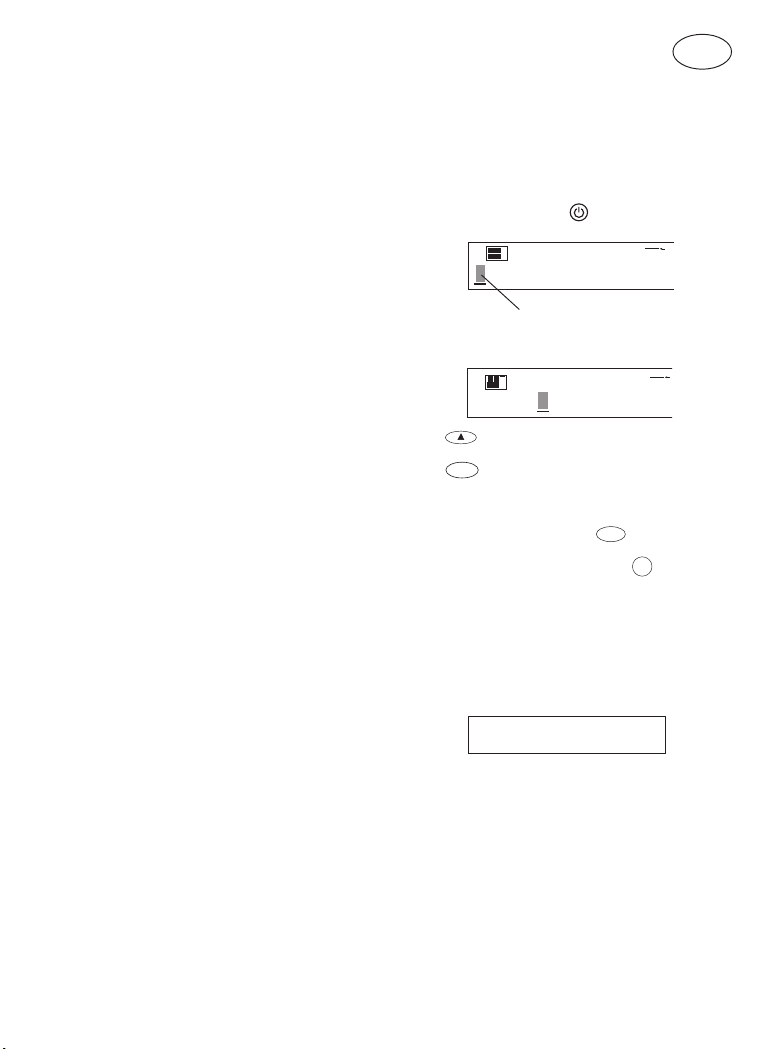
Inleiding
PRINT
1
DYMO
De Dymo LabelPoint 200 maakt het u mogelijk een grote
verscheidenheid aan zelfklevende labels met 1 tot 90
karakters te maken. De LabelPoint gebruikt 6mm, 9mm of
12mm tape-cassettes in verschillende labelkleuren. De
achterkant van de label heeft een snijlijn voor het
eenvoudig verwijderen van de achterzijde. Tekst kan
horizontaal of verticaal, in verschillende karaktergroottes
en stijlen en kan links uitgelijnd, rechts uitgelijnd of
gecentreerd op de label worden geprint.
Bezoek onze site (www.dymo.com) voor meer informatie
over tapes en accessoires voor uw LP200.
Garantie Registratie
Vul alstublieft de garantiekaart in en stuur deze binnen
zeven dagen terug – zie de garantiekaart voor verdere
details.
Stroomtoevoer
BATTERIJEN
• Trek het vergrendelingsclipje naar achter en verwijder
vervolgens het deksel van het batterijencompartiment –
zie figuur
• Plaats zes AA alkaline of oplaadbare nikkel-cadmium
• Verwijder de batterijen indien de LabelPoint voor
WISSELSTROOM ADAPTER
• Sluit de wisselstroom adapter aan
• Verwijder de plug van de adapter uit de LabelPoint
A➊, pagina 2.
batterijen in het compartiment; let daarbij op de
polariteitstekens
langere tijd niet gebruikt wordt.
aansluiten van de adapter wordt de stroomtoevoer van
de batterijen onderbroken.
alvorens de adapter uit het stopcontact te verwijderen,
teneinde de instellingen te behouden (zie ook ON/OFF).
A➋ en sluit daarna het deksel.
A➌. Bij het
Cassette vervangen
• Schuif het vergrendelingsclipje zoals aangegeven om
het cassettedeksel te openen
• Houd de cassette
recht uit.
• Verzeker u ervan dat de tape en carbon
in de opening van de cassette, voordat deze wordt
geïnstalleerd. Indien nodig: draai het spoeltje
kloksgewijs op tot het carbon strak staat.
• Controleer of de cassette-schakelaar
met het soort tape, zie pagina 2. Een inkeping in de
cassette valt over de schakelaar wanneer het correct is
geïnstalleerd.
• Plaats de tape-cassette en carbon zoals aangegeven,
tussen de aandrukrol
• Druk stevig
Verzeker u ervan dat tape en carbon correct geplaatst zijn.
• Sluit het deksel
B➋ zoals getoond en licht deze er
C➌ zodat de cassette op zijn plaats
B➊.
B➊.
B➌ strak staan
B❹
B❺ overeenstemt
C➊ en de printkop C➋.
klikt
Uw eerste label printen
U zult ongetwijfeld versteld staan van de vele
mogelijkheden die de LabelPoint 200 u biedt. Voordat wij
deze uitgebreide mogelijkheden nader toelichten leggen
wij u eerst uit hoe u uw eerste label print:
1. Plaats de batterijen of sluit de wisselstroom adapter
aan op het stopcontact – ‘Stroomtoevoer’.
2. Open het cassettedeksel en verzeker u ervan dat de
tape-cassette correct is geplaatst – zie pagina 2 en
‘Cassette vervangen’.
3. Sluit het deksel en druk op
schakelen. De display ziet er nu als volgt uit:
4. Gebruik het toetsenbord om uw volledige naam in te
typen. Elk karakter dat u intypt zal op de display
verschijnen, bijvoorbeeld:
• Druk
HOOFDLETTER te zetten.
CAPS
• Druk
HOOFDLETTERS af te drukken.
• Druk op de spatietoets om een spatie tussen de namen
in te voegen.
• Als u een fout maakt, kunt u op
teken links van de cursor te verwijderen.
5. Als u klaar bent met typen, drukt u op
geprint worden, wacht tot het mechanisme gestopt is
en druk de snijkop E in om de label af te snijden.
U heeft nu een naamlabel van hoge kwaliteit - gooi het
niet weg! Indien dit uw persoonlijke machine is, waarom
plakt u de label niet aan de onderzijde van uw LabelPoint
om uw eigendom identificeren? U heeft nu kennis
gemaakt met één van de vele toepassingen van DYMO
labels.
Cursor knippert
in om het volgende karakter in
in om alle volgende karakters in
om de stroom in te
DEL
NL
1
drukken om het
. De label zal
DYMO
.
33
Page 3
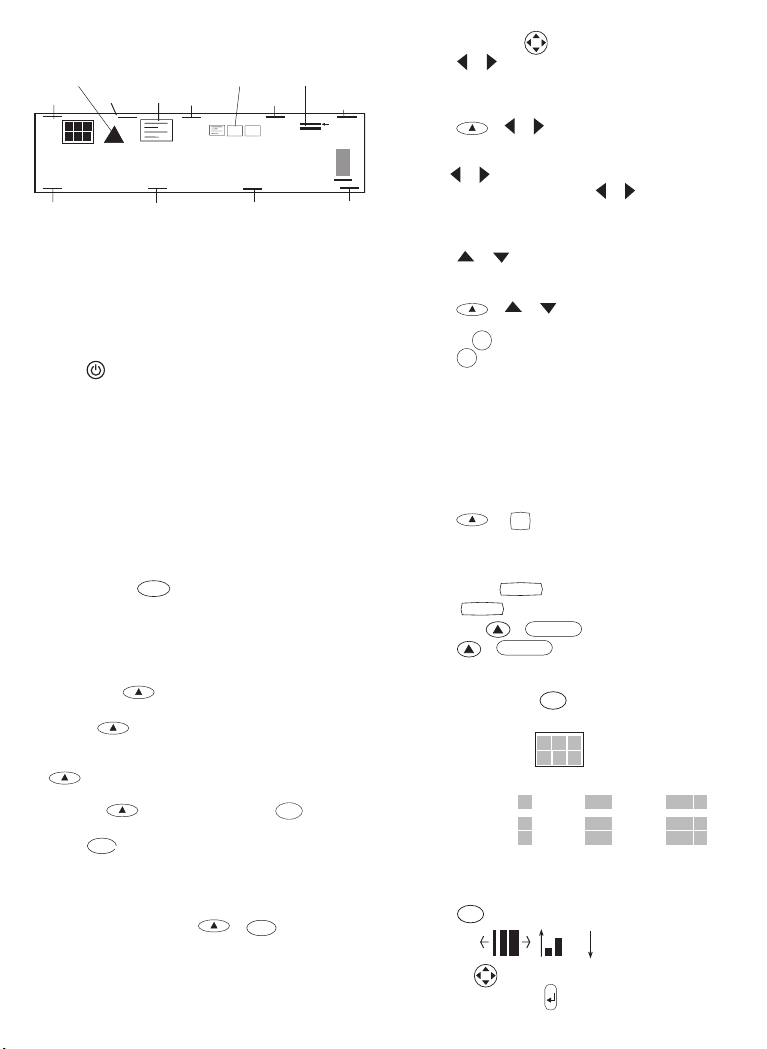
De Display
Shift toets
Cursief OmkaderenOnderstrepen
Open
Pagina aanduiding
Uitlijning
Regelaanduiding
1
2
Meerdere
kopieën
ABCDEFGHIJKLMN
CLEAR
DEL
Verticale tekst
CAPS
is
Hoofdletters
Grote hoofdletters Spiegelbeeld
De display toont:
• Tot twee regels van maximaal 15 karakters, plus de
cursor, tegelijkertijd.
• Functieaanduidingen – zoals bovenstaand aangegeven.
• De display zal knipperen indien u bij het uitvoeren van
een bepaalde functie een verkeerde handeling verricht.
Functietoetsen
ON/OFF
Schakelt de stroom aan en uit.
• Indien geen toetsen worden ingedrukt schakelt het
apparaat na twee minuten automatisch uit. De laatste
label zal bewaard worden en verschijnt op de display
wanneer de LabelPoint weer wordt aangezet.
Bovendien blijven de instellingen behouden.
Opmerking: Als de batterijen meer dan een paar seconden zijn
verwijderd, zullen alle tekst en instellingen verloren gaan.
Wanneer het apparaat weer stroom krijgt, zal de display
een knipperende cursor tonen (geen tekst) en de
instellingen zijn: normale hoogte, normale breedte en alle
andere instellingen uitgeschakeld.
HOOFDLETTERS
• Druk in om alle volgende karakters in HOOFDLETTERS
af te drukken, zoals wordt aangegeven door de CAPS
aanduiding in de display.
• Druk nogmaals in om de functie ongedaan te maken en
terug te keren naar kleine letters.
SHIFT TOETS
Druk in en houd vast om de ‘shift’ positie te activeren.
• Druk in
alfabetische karakter in HOOFDLETTER te zetten.
• Voor toetsen met een dubbele functie: druk eerst op
en houd vast om de functie of letter boven de
toets uit te voeren.
• Wanneer
ingesteld, dan krijgt u een kleine letter.
DELETE
• Door deze toets te gebruiken wordt het teken links van
de cursor verwijderd, of wordt een bepaalde functie
geannuleerd.
VERWIJDEREN VAN TEKST
• Druk in om alle tekst en eventuele lengte instelling
ongedaan te maken. De lettergrootte en de
stijlinstellingen blijven onveranderd. Tevens te
gebruiken om uit bepaalde functies te gaan of om de
functie ongedaan te maken.
CAPS
en houd ingedrukt om het volgende
ingedrukt wordt terwijl
DEL
+
CURSORTOETSEN
• Druk of in om de cursor karakter voor karakter
door de tekst te bewegen.
• Druk in en houd ingedrukt om snel door de tekst te
bewegen.
• Druk
+ of in om de cursor naar het begin of
het eind van de label te verplaatsen.
• In combinatie met bepaalde toetsen kunt u door middel
van
of specifieke functies selecteren.
• Karakters toevoegen: gebruik
onder het karakter te plaatsen dat rechts staat van de
plaats waar de tekst moet worden toegevoegd. Tik dan
het gewenste karakter in.
• Druk
of in om de cursor naar het begin van de
vorige of volgende regel van een label met meerdere
regels te verplaatsen.
of om de cursor
• Druk + of om de cursor naar het begin of
het einde van de label te verplaatsen.
PRINTEN
• Druk
• Druk de snijkop E in om de label af te snijden - zie
• Indien de display
PRINT
PRINT
in om de label af te drukken.
pagina 2.
cassette die in de machine geplaatst is te smal om het
label te printen. Plaatst een cassette met een bredere
↕↕↕↕↕↕↕↕↕↕ toont, dan is de tape-
tape.
AFDRUKVOORBEELD
Stelt u in staat om uw label te bekijken voordat u gaat printen.
• Druk
PREVIEW
+
en de volledige tekst zal over het
CAPS
scherm lopen.
Bij labels met 2 of meer regels zal het afdrukvoorbeeld
eruitzien als de tekst van een eenregelig label.
SPATIETOETS
Druk op om een spatie in de tekst toe te voegen.
SYMBOLEN
• Druk + in om een symboolkarakter te
selecteren – zie ‘symbolen en speciale karakters’ en de
symbolentabel op pagina 2.
KARAKTERGROOTTE
• De display toont de op dat moment geselecteerde
karaktergrootte:
+
SIZE
Hoogte Smal Normaal Breed
Minimaal
Normaal
• Normale hoogte is mogelijk op alle labels behalve 6mm
tape. Minimale hoogte is mogelijk op alle labels.
SIZE
• Druk
om het karaktergrootte menu te selecteren.
B
Gebruik om de gewenste karaktergrootte te
selecteren, druk dan
34
in om de selectie te bevestigen.
Page 4

De B functie zorgt voor zeer duidelijke labels doordat de
volledige printhoogte gebruikt wordt op alle labels behalve
6mm tape. In de B-stand wordt alle tekst geprint als
hoofdletters (zonder accenten).
• Om een label in "B" formaat te selecteren, gebruik
om de cursor onder de "B" te plaatsen en druk
(zoals bevestigd wordt in de display).
• Wanneer “B” is geselecteerd kunt u kiezen uit smal,
normaal en breed maar zijn alle andere opties niet
beschikbaar.
POSITIONERING VAN TEKST
Labels worden gewoonlijk geprint met de tekst links
uitgelijnd. Op labels met meerdere regels, druk
om linkslijnend, rechtslijnend of gecentreerde tekst te
selecteren, zoals getoond in de display. Zie ook ‘Labellengte’.
VERTICALE TEKST
• Roteert de tekst 90 graden, zodat de label
v
e
r
t
i
wordt geprint, zoals
bevestigd wordt door de VERT aanduiding in de display.
• Druk opnieuw om te annuleren en terug te keren naar
horizontale tekst.
Opmerking: Verticale tekst kan niet op meerdere regels
c
VERT
a
JUST
JUST
in
a
l
worden ingesteld.
MEERDERE REGELS PRINTEN
• Druk op
bijvoorbeeld: Dit is een label met
om de volgende regel te beginnen,
twee regels
wordt als volgt geprint.
Dit is een label met De display zal twee regels
twee regels aangeven:
Labels kunnen als volgt worden geprint:
1 regel kleine tekst
6mm
9mm Tot 2 regels
kleine tekst
•
•
9mm 1 regel normale tekst
12mm
Tot 2 regels
kleine tekst
12mm 1 regel normale tekst
De regel aanduiding in de display zal het aantal regels
bevestigen.
OMKADERD/ONDERSTREEPT AFDRUKKEN
BOX/UL
• Indien geen omkader- of onderstrepen optie
geselecteerd is, zal eenmaal drukken op
BOX/UL
het
volgende menu opleveren:
Onderstreept Vierkant kader -
—
= DYMO
=
Gepunt kader - =
Afgeronde hoeken - =
Zig-Zag kader - =
Schaduw kader- = ·
of
• Gebruik
selectie te plaatsen, of druk
selecteren (zoals bevestigd wordt door of —
aanduiding in de display) of
of om de cursor onder de gewenste
om de optie te
DEL
om dit menu te
verlaten.
• Wanneer de of — aanduiding in het display
BOX/UL
verschijnt, druk dan op
om de omkader- of
onderstrepen optie te annuleren.
LABELLENGTE
De lengte is normaal gesproken automatisch
gecalculeerd, overeenkomend met de lengte en grootte
LTH
van de tekst op de label.
De labellengte functie toont de laatst gebruikte vaste
labellengte bijvoorbeeld:
10
45mm
DEL
• Druk
• Gebruik
• Druk op
in om de lengte functie uit te schakelen
zonder de lengte te veranderen, of:
(maximaal 5000mm) of te verkleinen met stappen van
of om de lengte te verkleinen of te
1mm of
verhogen met stappen van 10mm. De vaste minimum
lengte is 45mm.
om de lengte vast te stellen voor alle
1
of om de lengte te verhogen
navolgende labels, zoals bevestigd door de lengte
indicatie in de display.
• Druk op
LTH
om de vastgestelde lengte te annuleren en
de lengte wordt automatische bepaald.
• Indien de vastgestelde labellengte te kort is voor de
tekst druk
PRINT
dan op +
PREVIEW
, de display toont
CAPS
hoeveel langer de label is dan de vastgestelde lengte,
bijvoorbeeld:
en de label wordt niet geprint. Of annuleer de
LTH
labellengte (zie boven) of druk
tweemaal dan
om de lengte te verhogen; de label is nu lang genoeg
en kan worden geprint.
MEERDERE KOPIEËN
• Uw LabelPoint kan 1 tot 99 kopieën maken.
• Om gebruik te maken van deze optie druk
COPIES
STYLE
+
COPIES
STYLE
dan
om het laatst gebruikte aantal te tonen, bijvoorbeeld:
. Gebruik of om het aantal
# = 03
gewenste kopieën te verhogen of te verkleinen, druk
dan
om het aantal te bevestigen (zoals bevestigd
wordt in de display). Om het gewenste aantal te printen
PRINT
druk
.
• Om deze optie te annuleren druk +
COPIES
STYLE
.
Opmerking: Een gestippelde lijn geeft aan waar u
handmatig de labels kunt knippen.
35
Page 5

OPEENVOLGENDE NUMMERING
1
1
1
Labels kunnen geprint worden waarbij een getal
automatisch met 1 verhoogd wordt.
• Het startcijfer waarvan oplopend genummerd zal
worden is het uiterst rechtse cijfer van het getal op de
label. Druk op
automatisch het getal met 1 hebben opgehoogd. Druk
vervolgens
• Het is ook mogelijk om automatisch oplopend te
nummeren wanneer u meervoudige kopieën maakt.
en dan
• Druk uw startnummer in, bijvoorbeeld LABEL 1A.
• Druk vervolgens
totdat het gewenste aantal kopieën wordt weergegeven,
bijvoorbeeld 10, of gebruik
het gewenste aantal te plaatsen. Druk
bevestigen.
Druk nu
worden afgedrukt – LABEL 1A tot en met LABEL 10A.
Indien u gebruik maakt van een vastgestelde
labellengte, zal de LabelPoint het printen stoppen zodra
de tekst langer is dan de vastgestelde labellengte.
STIJL
• Druk
en vervolgens
STYLE
STYLE
in om het Style menu te tonen.
PRINT
dan
en daarna
PRINT
,
2
,
3
.
.
.
n
, de display zal dan
,
2
,
3
.
.
.
n
om door te gaan.
COPIES
STYLE
gevolgd door
of om de cursor onder
om dit te
,
2
,
3
.
.
.
n
PRINT
. De tien labels zullen
Z
• Gebruik of om
selecteren, vervolgens drukt u
De Style aanduiding zal in de display verschijnen.
• Druk nogmaals op
keren naar de normale tekst.
PAGINA
U kunt uw label in verschillende ‘pagina’s’ of tekstvakken
onderverdelen, elk met zijn eigen specifieke tekst- en
stijlinstellingen. Het aantal regels dat op elke pagina
geprint kan worden hangt af van de labelbreedte.
• Druk
+
+ om een pagina in te voegen.
• Druk op
elke pagina wordt geïdentificeerd met het symbool •||•.
GEHEUGEN LAATSTE LABEL
• Indien het apparaat wordt uitgeschakeld zullen de laatst
gebruikte instellingen en tekst in het geheugen blijven
staan, deze zullen vervolgens getoond worden wanneer
het apparaat weer wordt aangezet. Het verwijderen van
de batterijen voor langer dan enkele seconden heeft tot
gevolg dat alle informatie verloren gaat.
POSITIONERING VAN DE TEKST
• Indien de labellengte is vastgesteld, zal iedere keer dat
ALIGN
LTH
u
+
uitgelijnd worden zoals getoond in de display.
cursief
, open of spiegelbeeld te
om dit te bevestigen.
STYLE
om te annuleren en terug te
PREVIEW
+
voor een afdrukvoorbeeld van de label;
CAPS
ALIGN
+
LTH
drukt de figuur gecentreerd, links of rechts
EUROCONVERSIE
C
De LabelPoint kan een valuta converteren in C of
Euro’s converteren in een andere valuta door
te drukken. Indien men hiervoor kiest wordt de label van
rechts naar links gescand voor een getal. De eerste
komma (,) of een punt (.) van rechts naar links gezien
wordt als een decimale punt gezien. Bijvoorbeeld:
• Indien men wil converteren tussen Euro’s en Belgische
Francs (zie Euro Set-Up)
getal op de label converteren in Belgische Francs en zal
BF toevoegen aan het einde van de label:
‘Verkoop 10.00/’ wordt ‘Verkoop 10.00/BF 403.40’.
Indien het originele getal aan het eind van de label
geplaatst is, zal dit vervangen worden door de BF
waarde:
of +
C
C
C
+
indrukken zal het
C
C
C
+
in
‘Verkoop 10.00’ wordt ‘Verkoop BF 403.40’
• Druk op
en om het Euroteken toe te voegen aan het einde van de
label:
C
om het getal te converteren naar Euro’s
‘Verkoop 10.00/’ wordt ‘Verkoop 10/e0.24’
Indien het originele getal aan het einde van de label is
geplaatst zal het vervangen worden door de
Eurowaarde:
‘Verkoop 10.00’ wordt ‘Verkoop e0.24’.
Opmerking: getallen worden afgerond op een honderdste.
EURO SET-UP
Om de waarde voor de conversie naar Euro vast te stellen:
+ en dan vervolgens C. De
• Druk
display zal de vorig ingestelde valuta tonen en de
conversiewaarde in Euro’s, bijvoorbeeld:
• Gebruik
lopen.
BEF BF 40,3399.
of om door de beschikbare valuta’s te
Nederland: f 2,20371
Oostenrijk: 13,7603 öS
België: BF 40,3399
Duitsland: DM 1,95583
Spanje: 166,386 Pts
Finland: 5,94573 mk
Frankrijk: 6,55957 Fr
Ierland: £ 0,78756
Italië: L1936,27
Luxemburg: LF 40,3399
e = _
Druk
om de selectie te bevestigen
• De volgende keer als u op
C
of +
C
drukt zal de
C
conversie tussen Euro’s en de geselecteerde valuta zijn.
De regel die e=_ toont, is door de gebruiker te definiëren.
U kunt een valutasymbool en conversiewaarde van uw
eigen valuta naar de Euro invoeren, bijvoorbeeld $US.
Opmerking: voor valuta’s groter dan de Euro dient u een
‘0’ in te voeren voor de decimale punt van het getal.
36
Page 6

Symbolen en speciale karakters
INTERNATIONALE KARAKTERS
Om een accent toe te voegen aan een karakter om een
internationaal karakter aan te maken, typt u eerst het
karakter in, direct gevolgd door het accent. Bijvoorbeeld:
type
gevolgd door / om een é te krijgen.
E
Om een accent aan een bestaand karakter toe te voegen,
gebruikt u
plaatsen dat veranderd dient te worden; typ dan het
gewenste accent in.
SYMBOLEN +
• Indrukken om symbolen en speciale karakters te tonen,
• Druk op
• Druk op de lettertoets ‘A’ tot en met ‘Z’ totdat u de regel
Druk
PRINT CONTRAST
• Druk op
• Gebruik of om een donkere of lichtere afdruk te
• Druk op
Opmerking: Deze functie stelt u in staat de printkwaliteit
aan te passen onder extreme temperatuurcondities.
of om de cursor onder het karakter te
SYMBOLS
waarvan de meeste niet direct beschikbaar zijn op het
toetsenbord.
De display toont het laatst gebruikte symbool of
karakter, bijvoorbeeld:
symbolen daarboven. Door middel van elke letter
selecteert u een regel van symbolen, genummerd 1 tot
6, zoals getoond in de tabel op pagina 2.
DEL
met het gewenste symbool gevonden heeft. Gebruik de
cijfertoetsen ‘1’ tot en met ‘6’ om het gewenste
symbool te selecteren.
Of gebruik
lopen, en gebruik vervolgens
onder het gewenste symbool te plaatsen.
in om het symbool in de label op te nemen.
+
contrastsymbolen
selecteren.
niveau zal automatisch in de middelste stand komen te
staan indien de LabelPoint uit en daarna aan wordt
gezet.
om de instelling te bevestigen. Het contrast
A1
om te annuleren, of:
of om door de rijen A tot en met Z te
SYMBOLS
, gevolgd door
met een regel
of om de cursor
PRINT
zodat de
worden getoond.
Reiniging
• Reinig het mesje regelmatig: Druk op de knop van het
snijmechanisme E om het mesje D
maken voor reiniging. Gebruik dan wattenstokjes met
alcohol om beide zijden van het mesje schoon te
maken. Laat de knop van het snijmechanisme E los.
• Controleer en reinig ook regelmatig het oppervlak van
de printkop D
wattenstokjes en alcohol.
➋. Gebruik hiervoor uitsluitend
➊ toegankelijk te
Problemen en oplossingen
Geen display
• controleer of de LabelPoint aan staat.
• vervang lege batterijen
• controleer de wisselstroom adapter
Tekens worden niet of vaag afgedrukt
• vervang lege batterijen
• controleer of de tape-cassette correct geïnstalleerd is
• reinig de printkop
• vervang de tape-cassette
Slechte printkwaliteit met witte inkt.
• Wanneer een ‘Wit op Zwart’ of ‘Wit op Transparant’
tape wordt gebruikt, kan het nodig zijn om het contrast
zo donker mogelijk in te stellen om een goede kwaliteit
te verkrijgen. Om de instelling van het contrast te
wijzigen via het keyboard, lees en volg de instructies
zoals beschreven in de paragraaf ‘Print Contrast’.
Tapestoring
• verwijder de cassette voorzichtig
• verwijder vastgelopen tape
• KNIP NIET het carbonlint door – draai het spoeltje
om het carbonlint op te draaien
• plaats de cassette weer terug
Onvoldoende snijfunctie
• reinig het mesje regelmatig
Geen reactie op de print toets
• !!!!!!!!!!!!!!! in de display betekent een printerstoring.
Druk op een willekeurige toets om terug te keren naar
de normale display. Open de cassette-ruimte en los de
printerstoring op.
•
betekent dat de batterijen te weinig volt produceren.
Druk op een willekeurig toets om terug te keren naar de
normale display.
Geen succes?
• Bel de nationale DYMO klantenservice – zie de
garantiekaart.
knipperend in de display
C➌
37
Page 7

38
